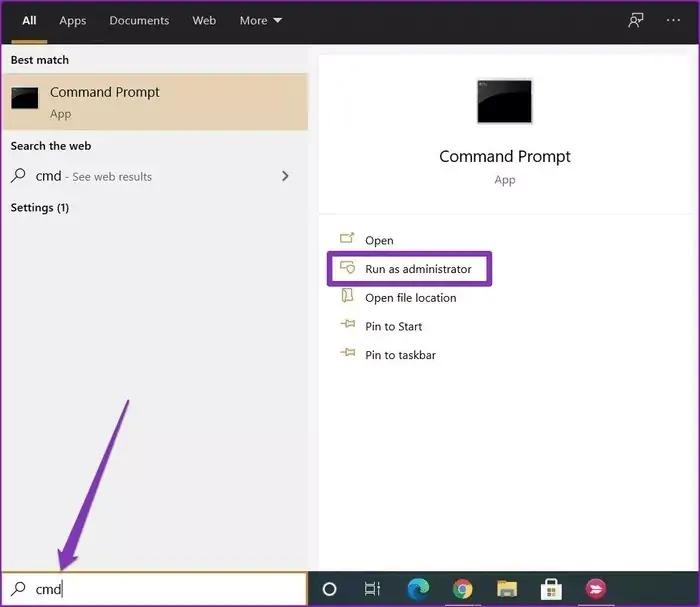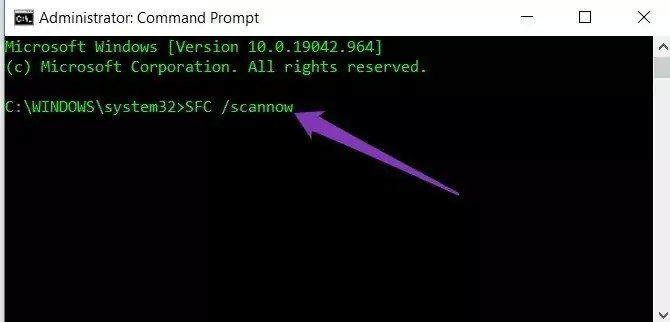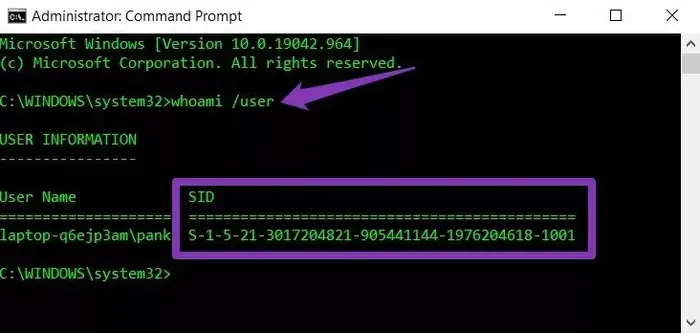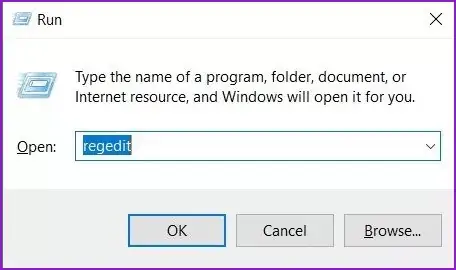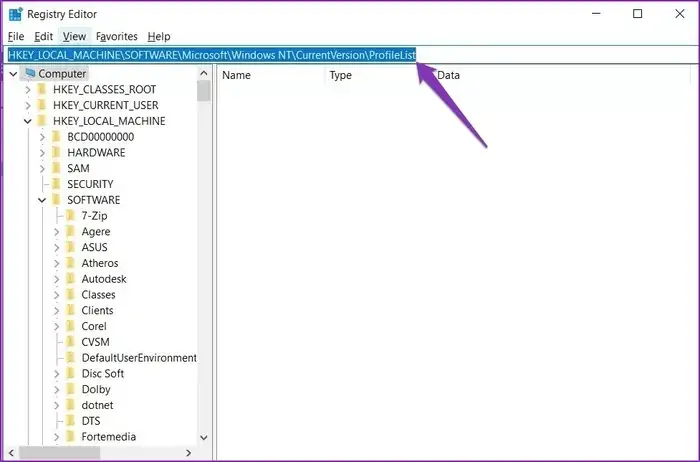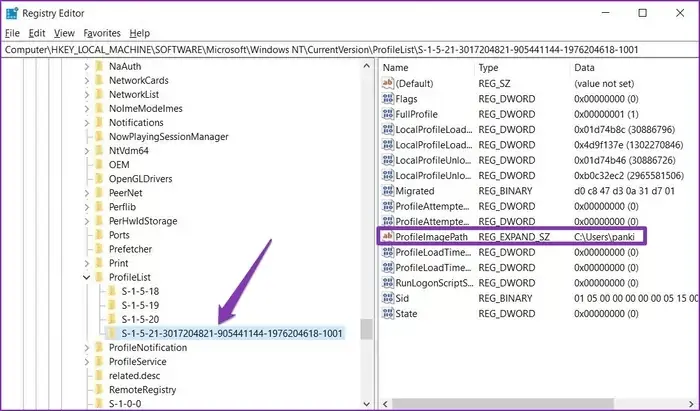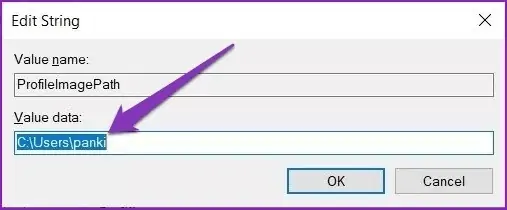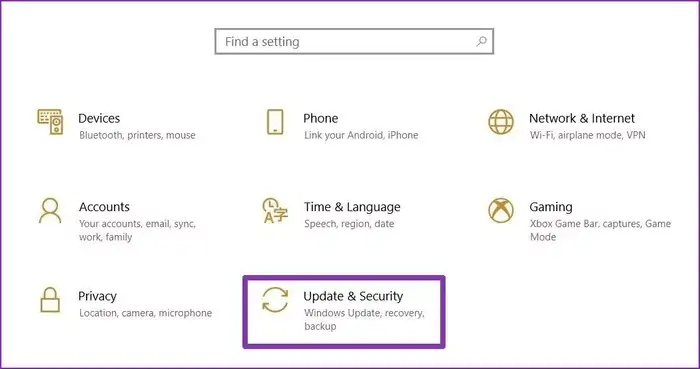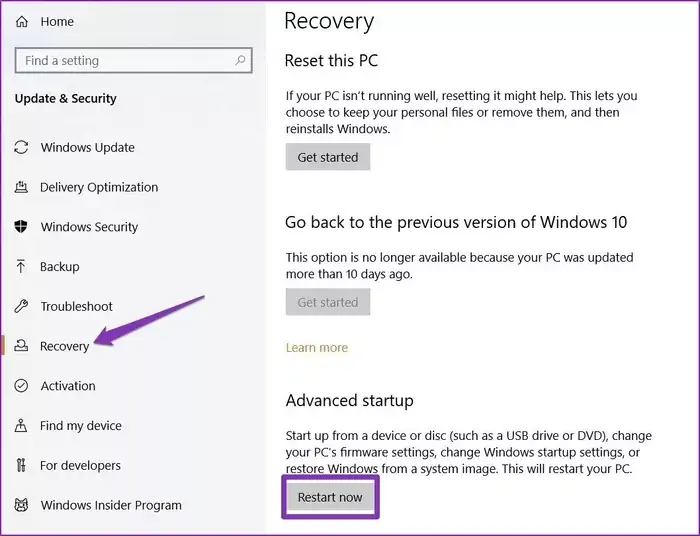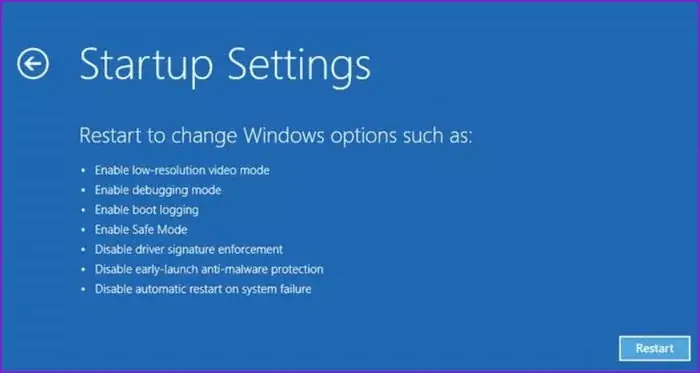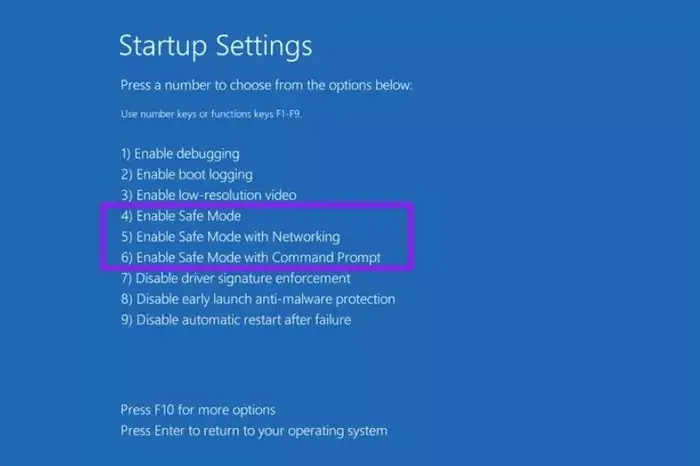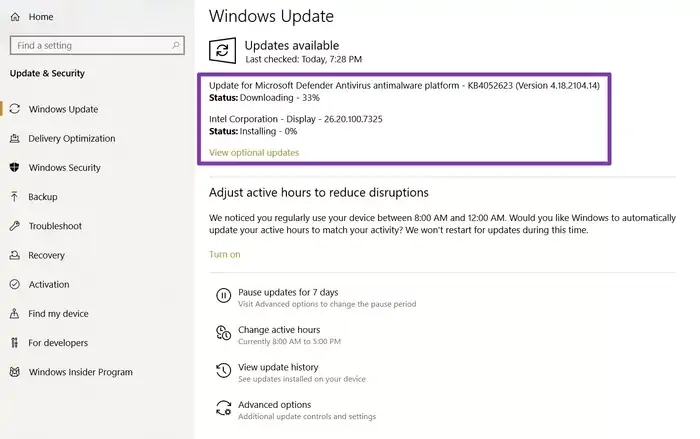یکی از مشکلاتی که شاید در کار با ویندوز ۱۰ تجربه کرده باشید، لاگین با پروفایل کاربری موقتی یا به عبارت دیگر ارور logged in with a temporary profile است. شاید مشکل به سادگی با خروج و ورود مجدد، رفع شود. زمانی که با پروفایل موقتی لاگین میکنید، تغییراتی که در تنظیمات میدهید ذخیره نمیشود و عملاً کار با کامپیوتر ویندوزی دشوار میشود. بیشتر افراد برای حل کردن این مشکل ناگهانی، ویندوز ۱۰ و نرمافزارهای موردنیازشان را از نو نصب میکنند که کار وقتگیری است.
در ادامهی مطلب به چند راهکار برای رفع مشکل لاگین در حساب کاربری موقت میپردازیم.
اسکن و تعمیر فایلهای سیستمی با دستور SFC
اولین راهکاری که پیشنهاد میکنیم، تعمیر کردن فایلهای مهم ویندوز است. برای اسکن و تعمیر خودکار فایلهای سیستمی ویندوز میتوانید از دستور SFC استفاده کنید. دقت کنید که برای اجرا کردن این فرمان به واسط خط دستور که با دسترسی ادمین اجرا شده باشد، نیاز دارید. بنابراین به جای اجرا کردن cmd با روش معمول، عبارت cmd یا Command Prompt را جستجو کرده و روی اولین راستکلیک کنید و گزینهی Run as administrator را انتخاب کنید. البته در نسخههای اخیر ویندوز، این گزینهی پرکاربرد در سمت راست منوی استارت و بخش نتایج سرچ اضافه شده است.
حال دستور زیر را تایپ کنید:
SFC /scannow
و کلید Enter را فشار دهید.
صبر کنید تا فرآیند تکمیل شود و سپس سیستم را ریاستارت کنید. اکنون ممکن است مشکل حل شده باشد و امکان لاگین کردن با اکانت معمولی فراهم شده باشد.
رفع مشکل لاگین با پروفایل موقت از طریق رجیستری ویندوز
دومین راهکار پیشنهادی این است که تغییراتی در رجیستری ویندوز بدهید. در واقع اگر مشکلی در رجیستری وجود داشته باشد، ممکن است اشکالات متعددی در ویندوز و نرمافزارها پیش بیاید و مشکل لاگین با پروفایل موقت هم یکی از این موارد است.
قبل از تغییر دادن رجیستری به یک مشخصهی مهم حساب کاربری نیاز دارید. لذا ابتدا در منوی استارت عبارت cmd را وارد کنید تا جستجو انجام شود و روی گزینهی Run as administrator در سمت راست کلیک کنید.
اکنون دستور زیر را وارد کنید و کلید Enter را فشار دهید:
whoami /user
نام کاربری شما به همراه کدی با عنوان SID یا شناسهی امنیتی نمایش داده میشود. این کد را در یک فایل متنی کپی کنید یا پنجرهی CMD را باز بگذارید.
اکنون برای ویرایش کردن رجیستری ویندوز، Win + R را بزنید تا پنجرهی Run ظاهر شود. دستور regedit را تایپ کنید و کلید Enter را فشار دهید.
حال آدرس زیر را کپی کنید و در کادر آدرس بالای پنجرهی رجیستری ادیتور پیست کنید. سپس کلید Enter را فشار دهید تا این مسیر باز شود. البته میتوانید از ستون کناری نیز برای باز کردن این مسیر استفاده کنید.
HKEY_LOCAL_MACHINE\SOFTWARE\Microsoft\Windows NT\CurrentVersion\ProfileList
فولدر ProfileList را باز کنید. شناسهی امنیتی حسابهای کاربری مختلف که در سیستم فعلی ایجاد شده، ظاهر میشود. شناسهی حساب کاربری خودتان را با شناسهها مقایسه کرده و موردی که مربوط به خودتان است را پیدا کنید و روی آن کلیک کنید. در سمت راست صفحه مقداری به اسم ProfileImagePath موجود است. روبروی آن آدرس فولدر مربوط به حساب کاربری شما ذکر شده است.
دقت کنید که اگر در فولدر ProfileList ، دو فولدر با SID یکسان دیده میشود، موردی را انتخاب کنید که در انتهای نام آن کلمهی bak دیده نمیشود!
اگر فولدر مربوط به فایلهای اکانت شما، آدرسی به صورت زیر دارد:
C:\Users\TEMP
میبایست آدرس را تصحیح کنید. بنابراین روی مقدار ProfileImagePath دبل کلیک کنید تا پنجرهی ویرایش این مقدار باز شود. در پنجرهی باز شده، در کادر Value data مسیر صحیح را تایپ کنید. اگر مسیر صحیح را نمیدانید، کافی است به فولدر C:\Users سری بزنید و فولدر مربوط به اکانت خودتان را پیدا کنید.
اما یک گام دیگر هم باقی مانده است: اگر فولدری با شناسهی کاربری شما و پسوند bak در لیست موجود است، روی آن راستکلیک کرده و Delete را انتخاب کنید تا حذف شود.
اکنون سیستم را ریاستارت کنید و بررسی کنید که لاگین با پروفایل معمولی انجام میشود یا خیر.
رفع مشکل لاگین با استفاده از Safe Mode
روش دیگری که برای حل کردن مشکل لاگین پیشنهاد میکنیم، بوت کردن ویندوز در حالت Safe Mode است. در این حالت میتوانید کارها و تعمیرات خاصی که در حالت عادی امکانپذیر نیست را انجام دهید. برای شروع کار کلید میانبر Win + I را بزنید تا اپ تنظیمات باز شود. سپس روی Update & Security کلیک کنید.
در ستون کناری روی تب Recovery کلیک کنید. سپس در سپس راست روی دکمهی Restart now زیر عبارت Advanced startup کلیک کنید.
در صفحهی بعدی روی Troubleshoot و سپس روی Advanced options و Startup Settings کلیک کرده و در نهایت روی دکمهی Restart کلیک کنید تا سیستم پس از لحظاتی منوی انتخاب نوع بوت کردن ویندوز را نمایش دهد.
در منوی تنظیمات استارتآپ ویندوز، کلیدهای مختلف برای بوت کردن در حالتهای مختلف پیشنهاد شده است. حالت Enable Safe Mode، حالت موردنظر ماست که معمولاً با کلید 4 فعال میشود. لذا 4 را فشار دهید.
ویندوز به صورت امن یا Safe بوت میشود و میتوانید اشکالات احتمالی را حل کنید. مشکل لاگین کردن نیز احتمالاً رفع میشود و میتوانید پس از چند دقیقه استفاده کردن از ویندوز، سیستم را ریاستارت کنید و بررسی کنید که ورود با اکانت معمولی به درستی انجام میشود یا خیر.
غیرفعال کردن آنتیویروس و نرمافزار امنیتی
شاید پس از نصب کردن برخی از بستههای امنیتی و آنتیویروسها، اشکالات عجیبی در سیستم ویندوزی رخ بدهد! در این مواقع سادهترین راهکار این است که نرمافزار یا فایروالی که نصب کردهاید را حذف کنید. البته اگر پس از نصب کردن نرمافزارها و بازیهای جدید نیز مشکل ورود به اکانت پیش آمده، بد نیست آخرین نرمافزار یا بازی نصب شده را حذف کنید.
دقت کنید که پس از حذف کردن آنتیویروس، فایروال یا هر نرمافزاری که مشکل به وجود آورده، سیستم را ریاستارت کنید. اگر امکان حذف کردن وجود ندارد و با ارور مواجه میشوید، طبق راهکار قبلی ویندوز را در حالت Safe Mode بوت کنید و فرآیند حذف را انجام دهید.
آپدیت کردن ویندوز ۱۰
آخرین راهکاری که توصیه میکنیم، بروزرسانی است. گاهی مشکلات نرمافزاری جدی است و تنها با آپدیت کردن حل میشود. البته گاهی اوقات آخرین نسخهی ویندوز یا نرمافزاری خاص، مشکل دارد و باید از نسخههای قبلی استفاده کرد تا آپدیتهای جدیدی برای حل کردن مشکل منتشر شود.
بروز کردن ویندوز ۱۰ بسیار ساده است. کافی است اپ Settings را با کلیک روی آیکون چرخدنده در منوی استارت، اجرا کنید و روی دستهی Update & Security کلیک کنید و در صفحهی بعدی، روی دکمهی Check for updates کلیک کنید. اگر بروزرسانی جدیدی منتشر شده باشد و سیستم شما به اینترنت وصل باشد، گزینهی دانلود و نصب آپدیتها ظاهر میشود. با کلیک روی این گزینه میتوانید ویندوز را بروز کنید. ممکن است ریاستارت کردن نیز ضروری باشد اما فراموش نکنید که در هر صورت پس از نصب کردن آپدیتها، سیستم را ریاستارت کنید.
guidingtechسیارهی آیتی